Ausschnitt – Canon EOS M10 Benutzerhandbuch
Seite 107
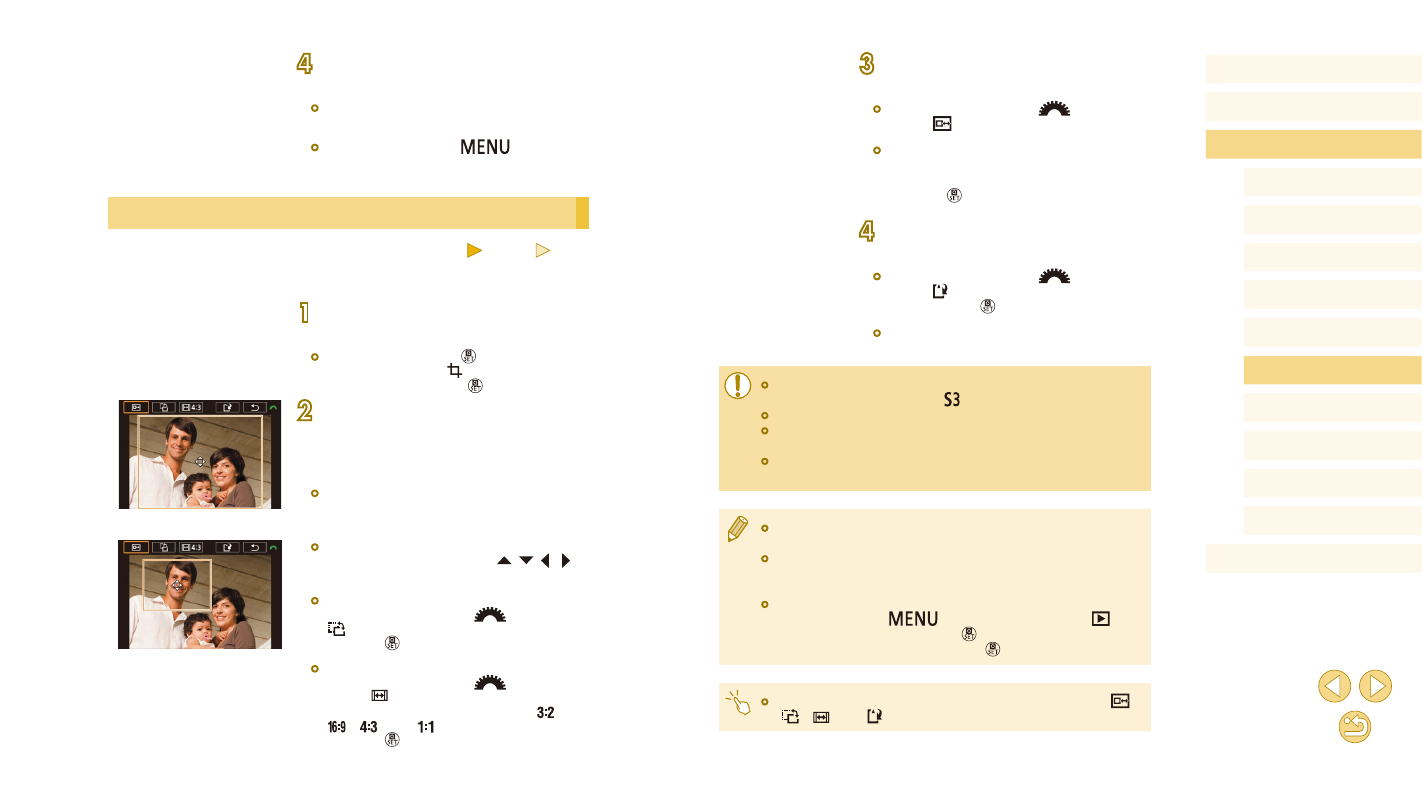
107
Vor Verwendung
Grundlegendes Handbuch
Erweitertes Handbuch
Grundlagen der Kamera
Automatikmodus/Modus
Hybrid Auto
Andere Aufnahmemodi
Modi Tv, Av und M
Wiedergabemodus
WLAN-Funktionen
Einstellungsmenü
Zubehör
Anhang
Index
Modus P
3
Sehen Sie sich das zugeschnittene
Bild in der Vorschau an.
●
Drehen Sie das Wahlrad [
], um die
Option [
] auszuwählen.
●
Zum Wechseln der Anzeige zwischen
dem zugeschnittenen Bild und dem
Zuschneiderahmen, drücken Sie wiederholt
die Taste [ ].
4
Speichern Sie das Bild als neues
Bild und prüfen Sie es.
●
Drehen Sie das Wahlrad [
], um die
Option [ ] auszuwählen, und drücken Sie
dann die Taste [ ].
●
Führen Sie die Schritte 2 bis 3 unter
„Anpassen der Bildgröße“ aus (= 106).
●
Die Bearbeitung ist nicht für Bilder möglich, die eine
Aufnahmepixeleinstellung von [ ] aufweisen.
●
RAW-Bilder können nicht bearbeitet werden.
●
Zugeschnittene Bilder können nicht nochmals zugeschnitten
werden.
●
Zugeschnittene Bilder können nicht in der Größe angepasst werden
und es können keine Kreativfilter für sie angewendet werden.
●
Zugeschnittene Bilder weisen eine geringere Anzahl an
Aufnahmepixeln als nicht zugeschnittene Bilder auf.
●
Bei der Vorschau des zugeschnittenen Bildes in Schritt 3 können
Sie die Größe des Zuschneiderahmens ändern, ihn verschieben
und das Seitenverhältnis anpassen.
●
Die Funktionen in Schritt 2 können auch ausgeführt werden,
indem Sie die Taste [
] drücken, die Registerkarte [
2] >
[Ausschnitt] auswählen, die Taste [ ] drücken, ein Bild auswählen,
und anschließend nochmals die Taste [ ] drücken.
●
Die Funktionen können auch ausgeführt werden, indem Sie [
],
[
], [
], und [ ] oben auf dem Bildschirm in Schritt 2 drücken.
4
Speichern Sie das Bild als neues
Bild und prüfen Sie es.
●
Führen Sie den Schritt 2 unter „Anpassen
●
Drücken Sie die Taste [
] und führen
Sie dann den Schritt 3 unter „Anpassen der
Ausschnitt
Fotos
Filme
Diese Option ermöglicht es Ihnen, einen Teil eines Bildes als eine separate
Bilddatei zu speichern.
1
Rufen Sie den
Einstellungsbildschirm auf.
●
Drücken Sie die Taste [ ] und wählen Sie
im Menü die Option [ ] aus. Drücken Sie
anschließend die Taste [ ] (= 31).
2
Anpassen der Größe,
Verschieben und Anpassen
des Seitenverhältnisses des
Zuschneiderahmens.
●
Ziehen Sie die Finger auf dem Bildschirm
zusammen oder auseinander (= 98), um
die Größe des Rahmens anzupassen.
●
Ziehen Sie den Rahmen mit den Fingern
oder drücken Sie die Tasten [ ][ ][ ][ ],
um den Rahmen zu verschieben.
●
Zum Ändern der Rahmenausrichtung
drehen Sie das Wahlrad [
], um
[ ] auszuwählen. Drücken Sie dann
die Taste [ ].
●
Zum Ändern des Rahmenseitenverhältnisses
drehen Sie das Wahlrad [
], um die
Option [ ] auszuwählen. Zum Wechseln
zwischen den Seitenverhältnissen ([ ],
[ ], [ ], und [ ]), drücken Sie wiederholt
die Taste [ ].